Für den "Farbmodus" sind die folgenden drei Auswahloptionen
verfügbar (die für das Drucken verwendeten Farbsätze):
|
Automatisch |
Das Gerät legt automatisch fest, ob es sich jeweils um eine Farb- oder Schwarzweißseite handelt, und druckt diese entsprechend aus. Die Seiten, die andere Farben außer schwarz und weiß enthalten, werden mit G (Gelb), M (Magenta), C (Cyan) und Sw (Schwarz) Toner gedruckt. Seiten, die nur schwarzweiß sind, werden nur mit dem Sw (Schwarz) Toner gedruckt. Dies ist praktisch, wenn ein Dokument gedruckt wird, das farbige Seiten sowie Seiten in Schwarzweiß enthält; die Druckgeschwindigkeit ist allerdings geringer. |
|---|---|
|
Farbe |
Alle Seiten werden in Farbe gedruckt. Sowohl die Farbdaten als auch die Schwarzweiß-Daten werden mit G (Gelb), M (Magenta), C (Cyan) und Sw (Schwarz) Toner gedruckt. |
|
Schwarzweiß |
Alle Seiten werden schwarzweiß gedruckt. Farbdaten, wie beispielsweise Bilder oder Material für eine Präsentation, werden nur mit Schwarz-Toner gedruckt. Dieser Modus hilft Ihnen, Farbtoner zu sparen, wenn Sie keinen Farbdruck benötigen; zum Beispiel, wenn Sie einen Text korrigieren oder das Layout eines Dokuments prüfen möchten. |
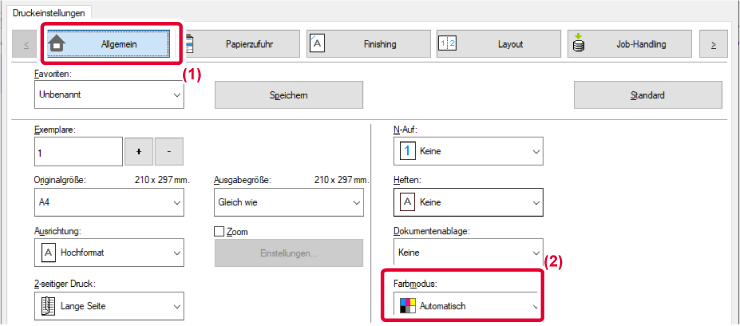
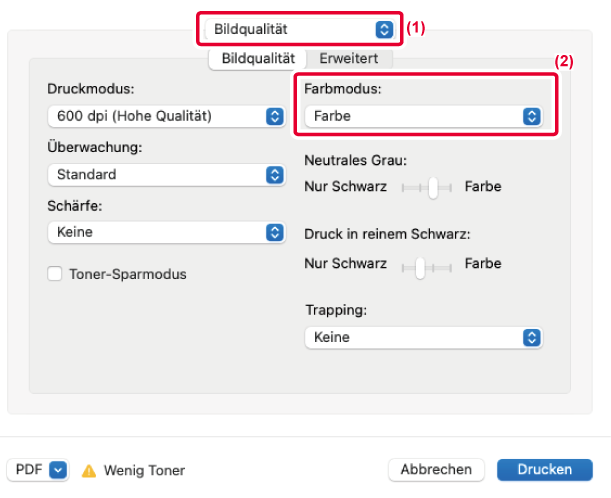
Version 06a / bp70c65_usr_06a_de